VS Code 配置 C/C++ 语言编译环境 2023-02-20 编程,大学,搞机 暂无评论 1060 次阅读 下载和安装 VS Code 的部分请参考: 宇宙最强编辑器——VSCode的下载、安装、汉化、拓展推荐: https://www.luthics.com/archives/73.html # 下载 MinGW 在 sourceforge 中下载 MinGW https://sourceforge.net/projects/mingw-w64/files/ 打开后选择 **x86_64-win32-seh** 进行下载 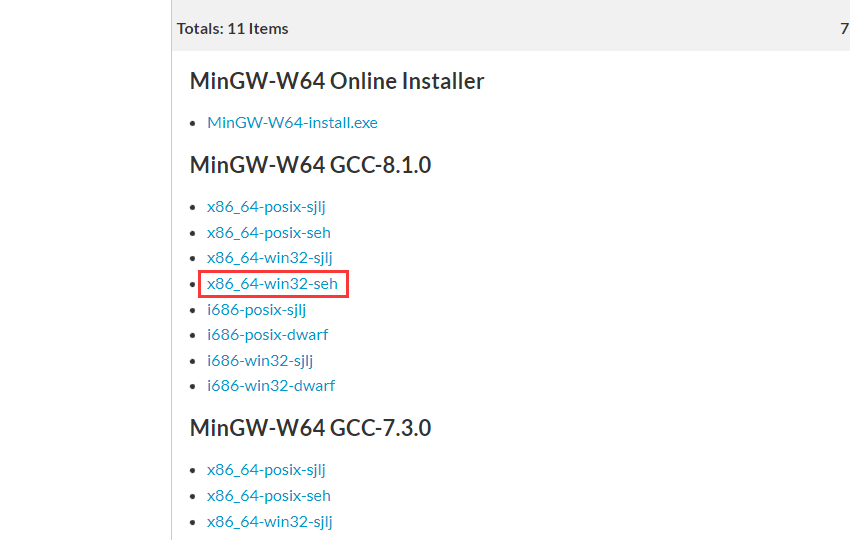 如果下载过慢可以通过网盘下载,网盘版本为:MinGW-W64 GCC-8.1.0 x86_64-win32-seh https://luthics.lanzoul.com/iYWnn0o56ndc 然后将压缩包解压到一个文件夹内,**强烈不推荐解压到桌面** 打开 mingw64/bin 文件夹(里面有很多.exe的文件夹),复制路径,我这里为 "C:\Program Files\mingw64\bin" 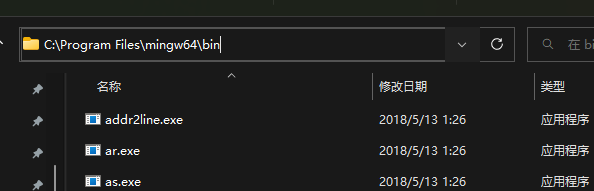 # 将 MinGW 添加到环境变量 然后打开环境变量设置(直接搜索 **环境变量** 即可打开,手动打开路径为 系统->高级操作系统设置->环境变量) 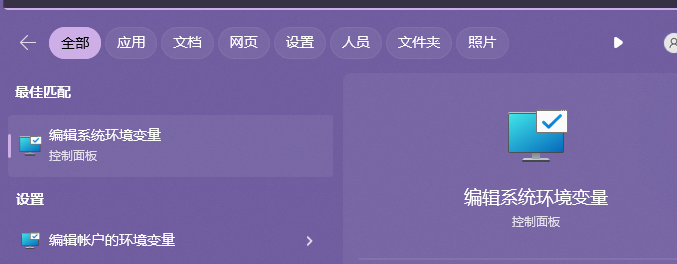 这两个都可以点,打开以后是一个页面 打开之后在用户的变量中编辑 Path 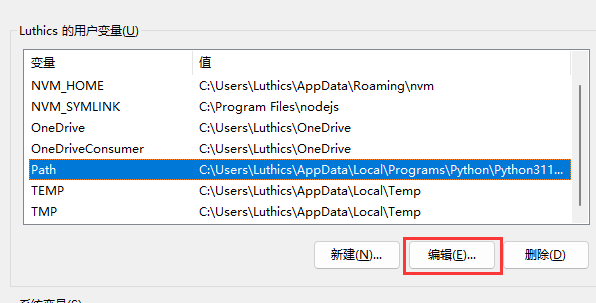 将之前 /bin 目录的完整路径复制进去点确定即可 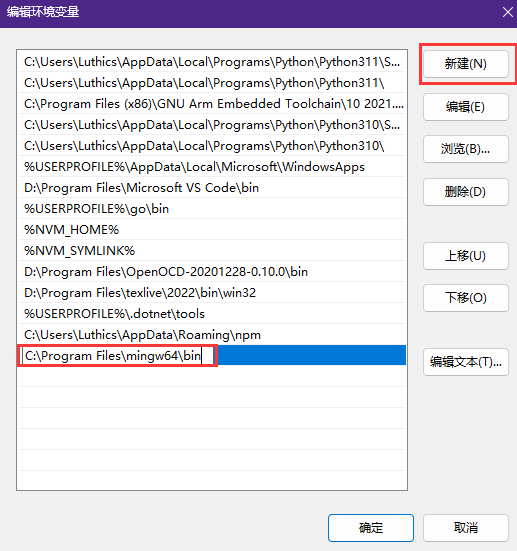 然后打开 **cmd** 或者 **终端**,输入 ```gcc --version``` 或者 ```g++ --version``` 就能看到它提示的版本 如果你的配置没有生效,检查 Path 设置的目录是不是指向了 mingw64/bin 的目录,一定要将完整目录输入进去,保存之后需要重新打开 cmd,才能生效 生效后如图所示 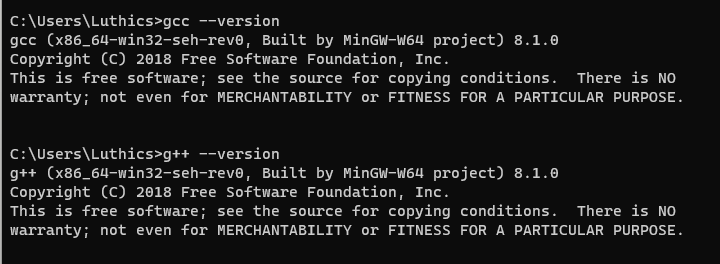 # 配置 VS Code 在拓展中下载 C/C++ 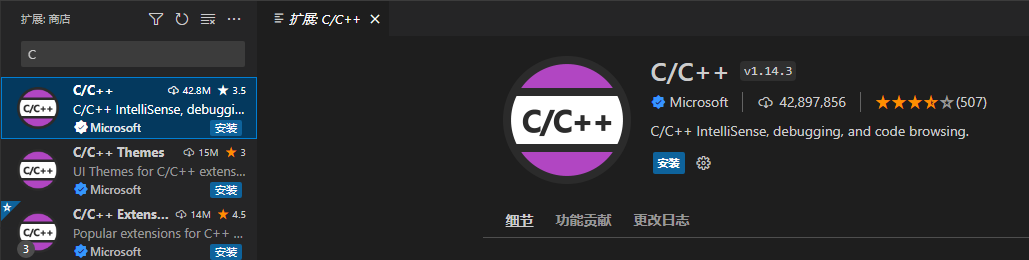 右上角点击 运行 C/C++ 文件 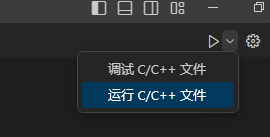 然后选择 g++ 生成和调试活动文件(g++可以编译c++和c) 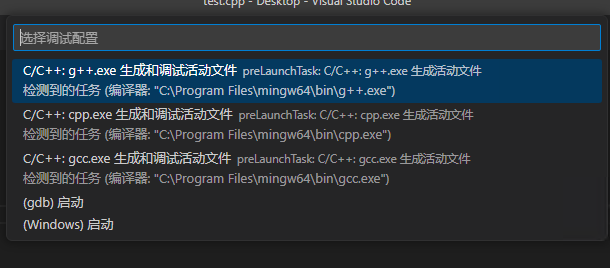 之后点击右上角小三角便可以进行**编译并运行程序**,简单的配置就到这里,如果你需要更加复杂的调试设置,可以参考文末的知乎文章,作者在文章中写的十分详细。 # 使用 Code Runner 安装 Code Runner 拓展 (可选,选择之后会在终端中运行,更方便一些) 安装好之后在设置中(快捷键 **Ctrl+,** 打开设置)搜索 ```run in terminal```,把这个勾选上  第一次使用的时候,需要右上角选择 **Run Code**,之后使用的时候,点击小三角默认的就是 **Run Code** 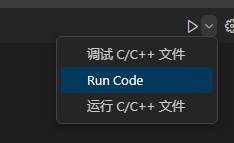 然后就可以享受一键运行代码了  ### 各版本间差异:(转自csdn) 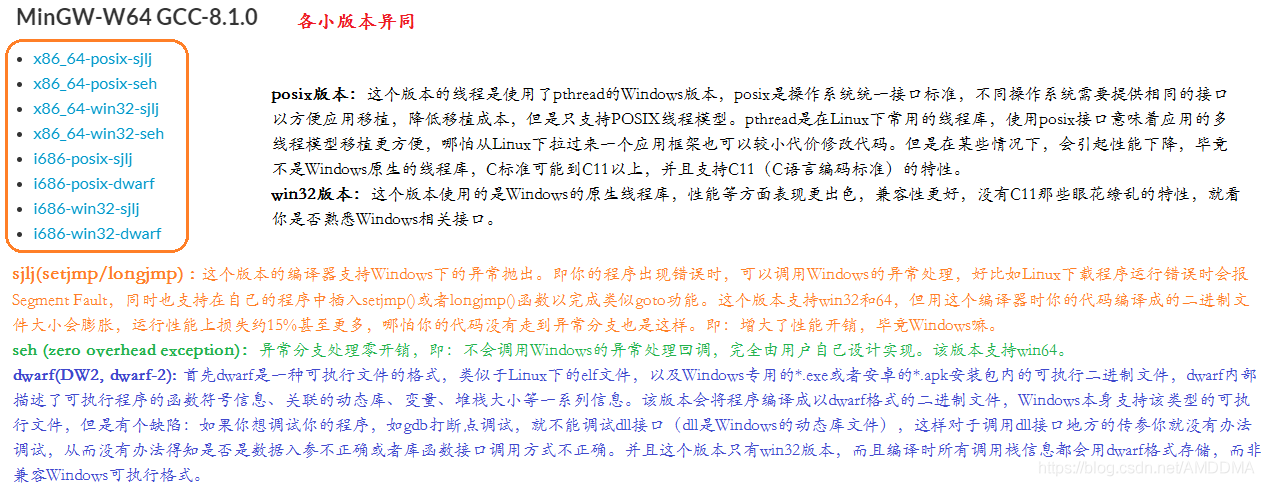 参考文章: 1. MinGW gcc下载链接及sjlj、dwarf、seh异同以及gcc安装: https://blog.csdn.net/AMDDMA/article/details/111600238 2. 挑把趁手的兵器——VSCode配置C/C++学习环境(小白向): https://zhuanlan.zhihu.com/p/147366852 标签: C, VSCode, MinGW 本作品采用 知识共享署名-相同方式共享 4.0 国际许可协议 进行许可。